【東芝・dynabook】スリープモードから復帰しない!?強制終了もできないときの対処法
自宅ネイルサロンでネイリストをしているゆかえるです。
私が仕事で使用しているパソコンは、東芝のノートPC【ダイナブック】なのですが……
最近多くて困っている症状(?)があります。

それが以下の項目
- スリープモードから復帰しない
- 電源は入っているのにパスワード入力画面にならない
- 強制終了ができない
- 数時間待っても改善しない
これらの症状から復帰する方法が分かったので
こちらで共有します!

「仕事が進まないっ!!イライラする~!!」
っていうのともオサラバです!
簡単だった復帰方法!
色々と試行錯誤した結果
とても簡単な方法で復帰できました。
【復帰方法】
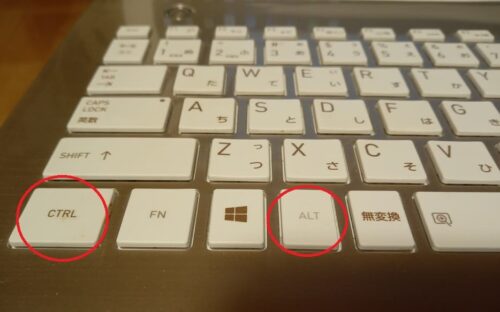
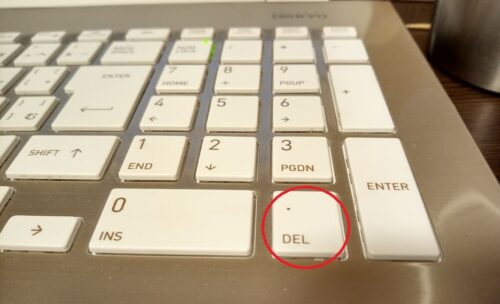
この操作で、うんともすんとも言わなかったパソコン画面に
やっとユーザーパスワード入力画面が出てきます
これで通常通りPINを入力すれば、Windowsが起動します!
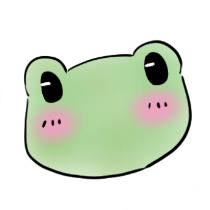
おめでとう!!

長かった……泣
パソコンの詳しい状況
詳しい状況としては以下の3つです
これらがそろっている場合に試してみてください。
ゆかえるはこう見えて個人事業主なので
- ホームページの制作や管理
- チラシやポスターの制作
- ブログ執筆
- 確定申告
などなど、パソコンを使用することがたくさんあります。
なので使用しているパソコンの調子が悪いと
リアルに死活問題です。


今後同じ状況になっても、この方法で強制終了せずに済むことで
安全に復帰することができます。
強制終了は少なからず、ハードディスクにダメージを与えているとのことなので
できれば行いたくはない行為ですね。
Windowsの状態を確認しよう
今回のような状況になってしまった原因として
素人ながら考察してみました。
- スリープ状態からWindowsが立ち上がる前に操作して負荷がかかってしまった。
- バックグラウンドでWindowsのアップデートが行われていた。
1.についてはそんなに心配はありませんが
2.だった場合はアップデートのファイルが正常にインストールされていないことがあります。
アップデートファイルが破損していると、その後の作業が重くなったり
また同じ不具合が起きてしまったりするので【設定】からアップデート状況を確認しておきましょう。
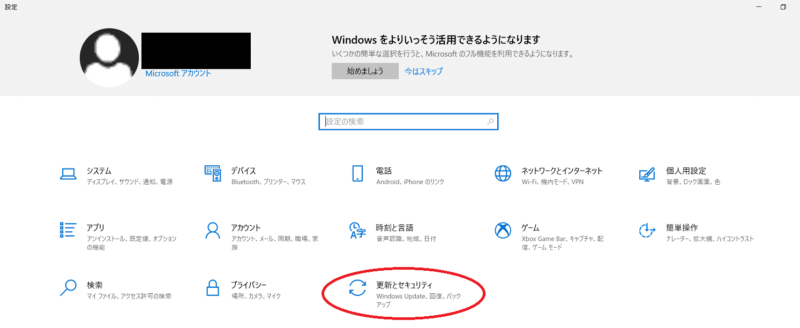
【更新とセキュリティ】から更新の状況を確認して
下の画像のように表示されれば問題ありません。
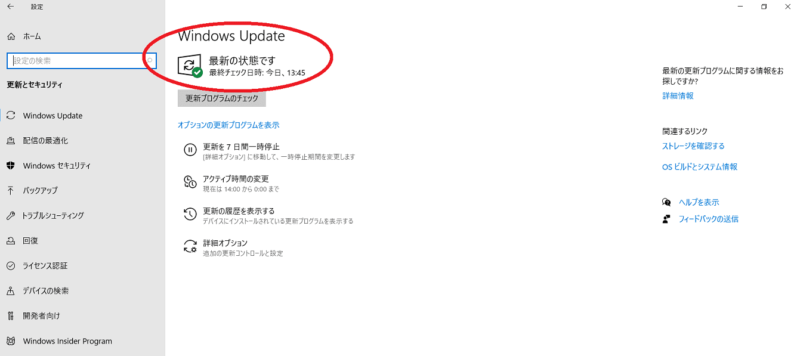
『正常にインストールできませんでした』などの表示がある場合は、そのままガイダンスに従って
破損している分のアップデートを行ってください。
その際、再起動が必要になります。
ハードディスクなどPCの破損のチェック
Windowsの更新状態を確認したら
続いては東芝の診断ツールを使って、マザーボードやハードディスクなどが破損していないか診断します。
これが破損しているとメーカー修理直行ですね(恐怖)
画面の右下にある、【∧】マークをクリックすると
【東芝サービスステーション】というアイコンが出るのでダブルクリックします。
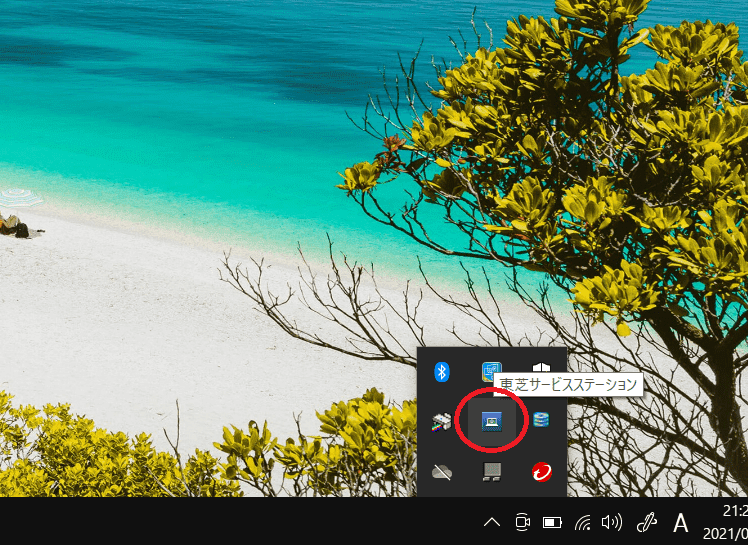
するとステーションが開くので
【診断ツール】を選択し、【一括診断】で診断します。
このとき、電源アダプターは必ず接続しておく必要があります。
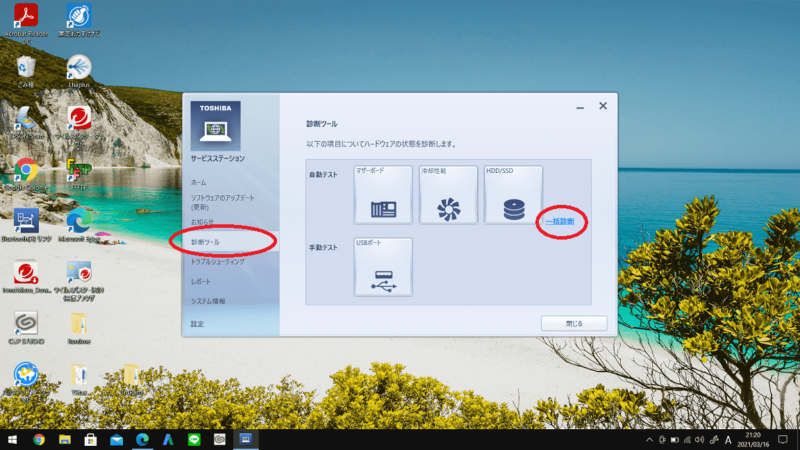
こちらの診断が問題なく済めば
晴れて全て完了です!
参考になったでしょうか
それでなくても一人で全ての事務仕事をしなければならない個人事業主の私たち……
パソコン周辺機器のストレスは無いに越したことはありません。
さまざまな状況の中、大切なデータが破損しないよう
気を付けて扱っていきましょうね!





コメント
シャットダウンホールが無い東芝R82が
操作を受け付けない状態になり、検索してこちらに来ました
おかげさまで無事再起動し、正常動作になりました!
助かりました
ありがとうございます
わざわざコメントありがとうございます!
お役に立てたようで本当に良かったです(^^)